Una mujer publicó en TikTok la última cosa que había hecho antes de renunciar de su lugar de trabajo. Rápidamente, el video se hizo viral.
Conforme a los criterios de

"Como último acto de amor, renuncié y eliminé a los deudores antes de irme", escribió Ivonne García en su publicación.
La joven tenía abierta la hoja de cálculo de Google Sheets que tenía varias secciones: proyectos, por cobrar, configuración y control de caja.
Según las imágenes, se encontraba en 'Por cobrar' y comenzó a seleccionar todo el documento, después hizo clic derecho y escogió la opción 'Eliminar filas'.
De inmediato, desapareció el cuadro que contenía toda la información de los deudores de la compañía. El video de su venganza se hizo viral con más de 10,3 millones de reproducciones, más de 660 mil 'me gusta' y casi 14 mil comentarios.
Las reacciones de los internautas fueron variadas, algunos compartieron historias similares, otros aplaudieron su venganza bajo la teoría de que podría haber estado trabajando en un mal ambiente laboral y un grupo de personas señaló la falta de profesionalismo de la joven.
"Yo le puse contraseña a todo mi trabajo de Excel", "Hasta para renunciar hay que ser profesional", "No es necesario hacer eso, la vida continúa y hasta el último día se debe ser fiel a la honestidad e integridad. No hay excusas" y "Todo dependen del trato del empleador", fueron algunas de las reacciones.
Las acciones de la joven pudieron haber tenido repercusiones en la empresa, pues sin esa información resultaría difícil reclamar el pago de las deudas pendientes de la compañía.
No obstante, los avances en la tecnología podrían ser útiles para recuperar el recurso perdido.
¿Cómo recuperar información en Google Sheets?
De acuerdo con las imágenes, la mujer estaba trabajando sobre un documento de Google Sheets, una aplicación web que permite a los usuarios crear, actualizar y modificar hojas de cálculo y compartir los datos en línea en tiempo real.
Por lo tanto, todos los cambios quedan guardado en el archivo y Google ofrece la opción de restaurar los cambios y visualizar las versiones anteriores del mismo.
A continuación, el paso a paso compartido por Google:
- Abra el documento.
- Ingrese a 'Archivo', seleccione 'Historial de versiones' y luego 'Ver historial de versiones'.
- Haga clic en 'Última edición', botón que aparecen en la esquina superior derecha.
- En el panel derecho aparecerán las versiones anteriores de la hoja de cálculo.
- Escoja la que desee recuperar y luego haga clic en 'Restablecer esta versión' y después en 'Restablecer'.
Más noticias en EL TIEMPO
SOFÍA ARIAS MARTÍNEZ
REDACCIÓN ALCANCE DIGITAL
EL TIEMPO
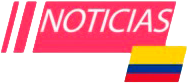
.png) hace 6 meses
61
hace 6 meses
61







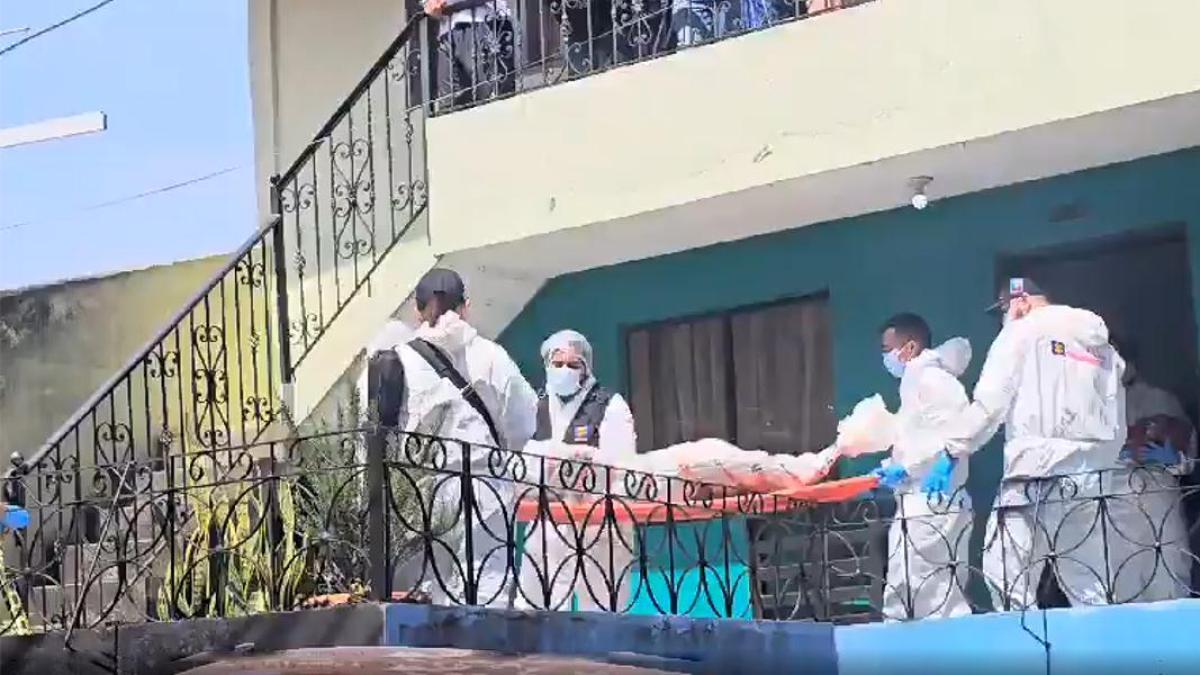
 English (US) ·
English (US) ·  Spanish (CO) ·
Spanish (CO) ·